演示固态硬盘装win11系统教程
- 分类:Win11 教程 回答于: 2021年10月21日 08:44:02
win11系统是微软最新的操作系统,拥有全新的操作界面和功能,吸引不少网友下载安装使用。有些使用固态硬盘当系统盘的小伙伴想安装win11系统,但是不知道固态硬盘如何装win11系统。下面小编就教下大家一个简单的固态硬盘装win11系统教程。
我们可以借助工具制作u盘启动盘重装win11系统的方法实现,具体的操作步骤如下:
1、首先自行在网上下载win11镜像文件解压打开使用,更简单的可以直接在小白一键重装系统微信公众号回复windows11即可获取镜像文件。
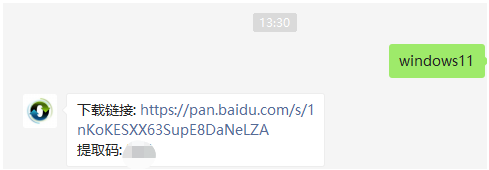
2、准备一个8G以上的u盘,制作成系统盘,制作方法参照:小白u盘启动盘制作教程。

3、制作完成后把之前下载好的win11系统镜像文件放入u盘文件目录中。接着将u盘插入到需要安装的电脑中,重启电脑不断按快速启动键f12或del等键进入快速启动菜单页面,将启动项设置为u盘。

4、进入PE选择界面,选择第一项pe进入pe系统。

5、接着打开桌面的小白装机工具,打开之前放在u盘位置的win11系统,然后选择安装到固态硬盘的c盘上。

6、等待安装完成,选择重启电脑,过段时间后进入到win11桌面即表示安装成功。

以上便是详细的固态硬盘装win11系统教程,对于想要安装却不懂如何安装的小伙伴可以参照教程下载安装使用哦。
 有用
26
有用
26


 小白系统
小白系统


 1000
1000 1000
1000 1000
1000 1000
1000 1000
1000 1000
1000 1000
1000 1000
1000 1000
1000 0
0猜您喜欢
- 戴尔品牌电脑重装系统win11步骤..2023/03/23
- win11版本回退win10系统教程2021/12/09
- 苹果macbookair安装win11双系统教程..2021/12/26
- win11初始化一直准备中怎么办..2022/12/15
- 笔记本升级win11键盘失灵怎么处理..2022/03/15
- win11 多桌面放不同内容方法..2022/11/28
相关推荐
- 电脑win11怎么关闭网速限制2023/01/30
- 电脑win11怎么看活动历史记录..2022/11/15
- win11系统浏览提示不安全怎么办..2022/10/29
- 暂时继续使用WIN11想继续用怎么办..2022/11/29
- win11如何选择DEV频道还是beta渠道..2022/10/27
- windows11如何把我的电脑放在桌面..2023/03/19

















